苹果手机相册照片重复怎么处理?
手机相册中出现重复照片是常见问题,可能由多种原因引起,例如HDR功能、iCloud同步设置或手动保存等,以下是详细的处理方法和建议:
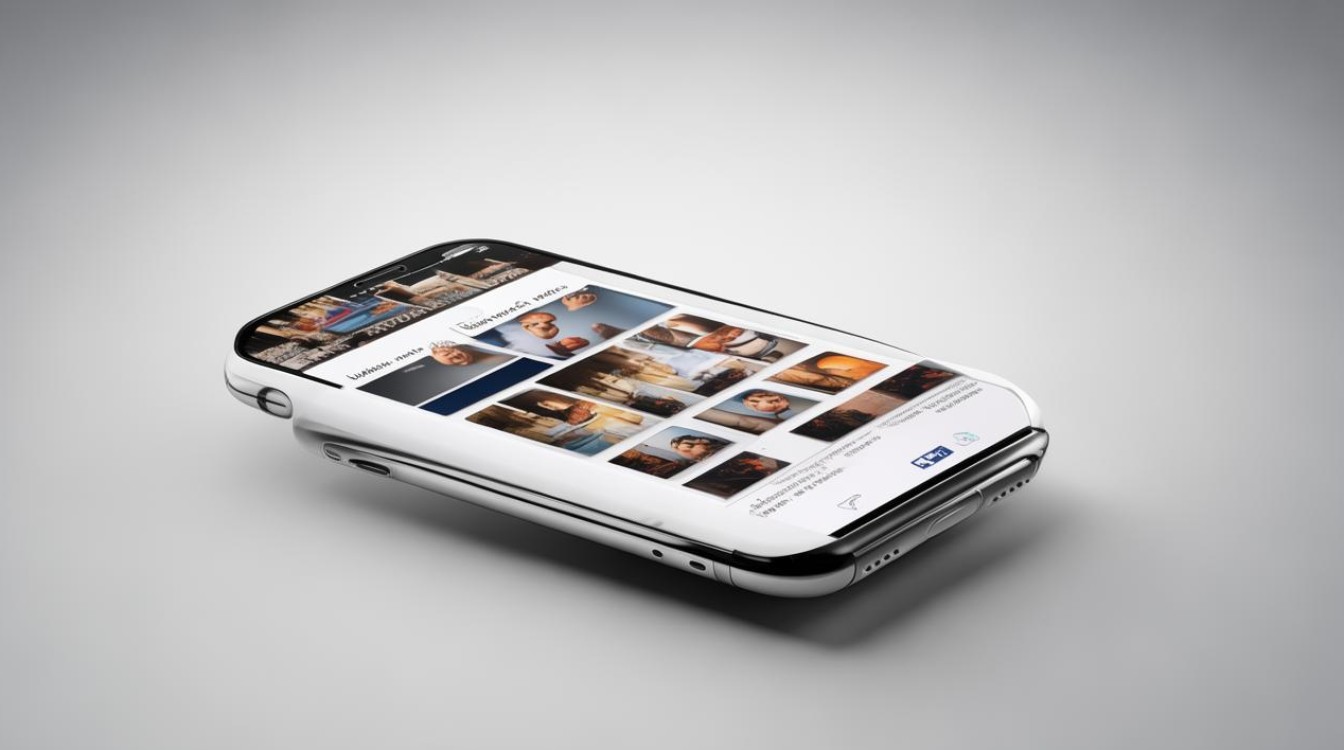
通过iOS系统自带功能清理
-
使用“重复项”功能(iOS 16及以上)
- 操作步骤:打开“照片”应用 → 滑动到底部,进入“实用工具”分类 → 选择“重复项” → 查看系统标记的重复照片 → 点击“合并”。
- 优点:无需下载第三方应用,系统自动识别并保留质量更高的版本。
- 缺点:仅支持iOS 16及以上系统,自动识别可能不够精确(例如不同滤镜或裁剪的照片可能未被识别为重复)。
-
手动删除重复照片
- 操作步骤:进入“所有照片” → 按时间顺序浏览 → 点击右上角“选择” → 勾选重复照片 → 点击“删除” → 清空“最近删除”文件夹。
- 适用场景:未升级至iOS 16或需要更精准控制的情况。
- 注意:耗时较长,适合照片数量较少时使用。
调整设置以避免重复照片
-
关闭HDR功能导致的重复
- 问题原因:非iPhone 11系列及SE 2设备开启HDR后,会保存正常曝光和HDR两张照片。
- 解决方法:前往“设置” → “相机” → 关闭“保留正常曝光的照片”。
-
优化iCloud照片同步设置
- 问题原因:iCloud同步可能导致本地与云端照片冲突,形成重复。
- 解决方法:
- 进入“设置” → “Apple ID” → “iCloud” → 关闭“照片”选项。
- 启用“优化iPhone存储空间”(路径同上),减少本地重复文件。
- 注意:关闭iCloud后需备份数据,避免丢失。
使用第三方工具自动清理
-
推荐应用及操作
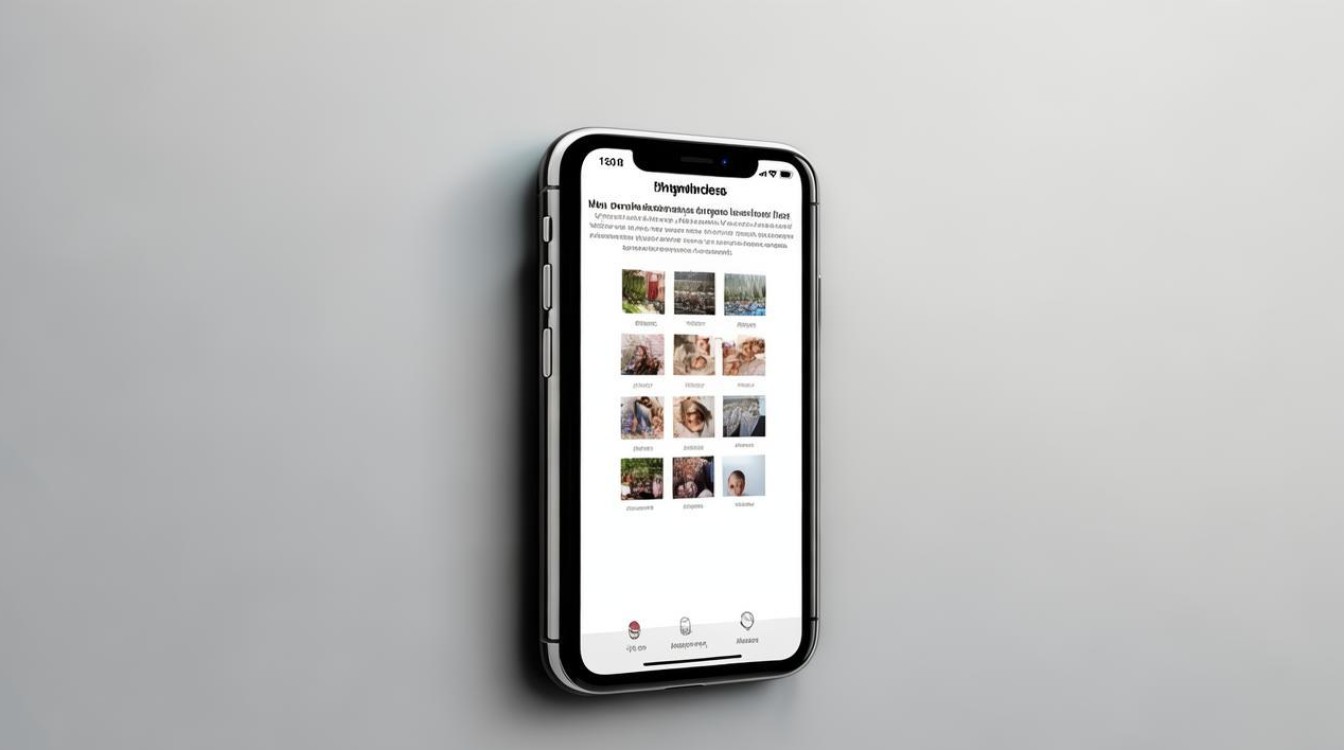
- Duplicate Photo Cleaner:自动扫描重复照片,支持批量删除。
- PhotoSweeper:可识别相似照片,提供预览功能。
- 手机清理大师:支持清理大文件、临时文件,并自动识别模糊或低质量照片。
- 步骤:下载应用 → 授权访问照片 → 扫描并选择删除。
-
注意事项
- 选择正规应用,避免隐私泄露。
- 部分功能需付费订阅(如批量操作)。
通过电脑端清理
-
操作流程
- 导出照片:将iPhone连接电脑,使用iTunes(Windows)或“访达”(Mac)导出所有照片。
- 扫描重复文件:使用工具(如Duplicate Cleaner for Windows/Duplicate File Finder for Mac)检测重复项。
- 清理并同步:删除重复照片后,重新导入iPhone。
-
优缺点
- 优点:适合大量照片管理,电脑操作更直观。
- 缺点:需多次传输数据,耗时较长。
预防措施与日常维护
-
定期整理相册:每次拍摄后或旅行归来,及时删除重复或不需要的照片。
-
避免重复下载:例如从微信保存图片时,检查是否已存在相同内容。
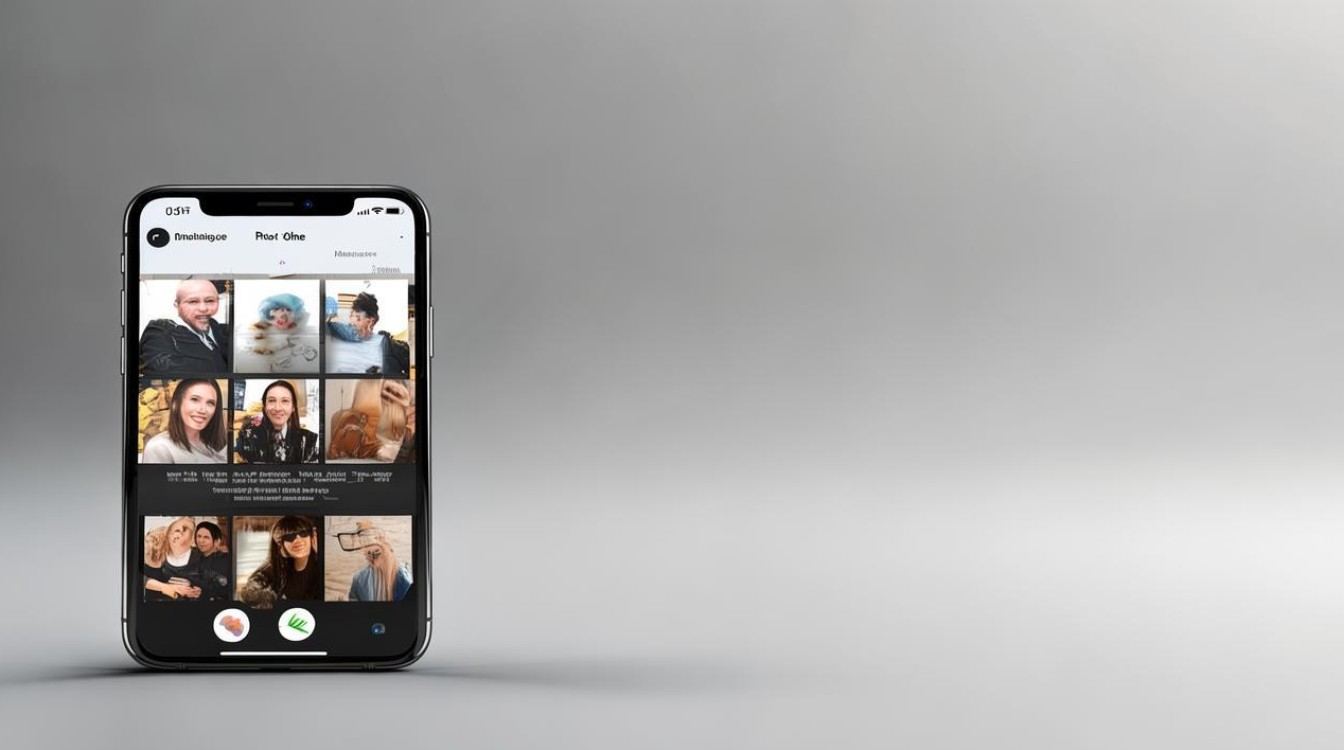
-
备份重要数据:清理前可将照片备份至iCloud、Google Photos或外部硬盘,防止误删。
处理苹果相册重复照片需根据实际需求选择方法,少量重复可手动删除,大量重复建议用第三方工具或电脑端管理,调整相机和iCloud设置可减少未来重复问题。
版权声明:本文由环云手机汇 - 聚焦全球新机与行业动态!发布,如需转载请注明出处。












 冀ICP备2021017634号-5
冀ICP备2021017634号-5
 冀公网安备13062802000102号
冀公网安备13062802000102号